 Tutoriel système
Tutoriel système
 Linux
Linux
 Efficace et simple, un outil puissant pour la surveillance du système en mode batch Linux
Efficace et simple, un outil puissant pour la surveillance du système en mode batch Linux
Efficace et simple, un outil puissant pour la surveillance du système en mode batch Linux
Dans les systèmes Linux, nous devons souvent surveiller et ajuster les ressources système pour garantir le fonctionnement normal et l'utilisation efficace du système. L'utilisation de la commande top est l'une des méthodes de surveillance du système les plus courantes, mais en fonctionnement réel, l'interface interactive de la commande top n'est pas pratique, en particulier lorsque la charge d'exécution du système est élevée, l'actualisation en temps réel de la commande top apportera charge supplémentaire du système. Cet article présentera un outil de surveillance du système plus efficace et plus simple en mode batch Linux - la commande top en mode batch.
La commandetop est utilisée pour afficher l'activité de traitement en temps réel dans un système Linux, ainsi que les tâches gérées par le noyau. Il affichera l'utilisation du processeur et de la mémoire ainsi que d'autres informations telles que les programmes en cours d'exécution. Vous pouvez profiter des options du mode script pour transférer la sortie de la commande supérieure vers d'autres applications ou fichiers.
Comment utiliser le mode script de commande Top
Dans Centos8, nous exécutons les commandes de cet article. La commande suivante trie les données par utilisation du processeur et imprime les 20 premières lignes spécifiées dans la commande.
[root@localhost ~]# top -bc -n 1 | head -20 top - 22:23:02 up 6 days, 12:36, 2 users, load average: 0.00, 0.00, 0.00 Tasks: 186 total, 2 running, 184 sleeping, 0 stopped, 0 zombie %Cpu(s): 0.0 us, 0.0 sy, 0.0 ni,100.0 id, 0.0 wa, 0.0 hi, 0.0 si, 0.0 st MiB Mem : 1792.0 total, 886.5 free, 277.0 used, 628.4 buff/cache MiB Swap: 2048.0 total, 2048.0 free, 0.0 used. 1333.1 avail Mem PID USER PR NI VIRT RES SHR S %CPU %MEM TIME+ COMMAND 1 root 20 0 176848 10824 8116 S 0.0 0.6 0:04.50 /usr/lib/systemd/s ystemd --switch+ 2 root 20 0 0 0 0 S 0.0 0.0 0:00.01 [kthreadd] 3 root 0 -20 0 0 0 I 0.0 0.0 0:00.00 [rcu_gp] 4 root 0 -20 0 0 0 I 0.0 0.0 0:00.00 [rcu_par_gp] 6 root 0 -20 0 0 0 I 0.0 0.0 0:00.00 [kworker/0:0H-kblockd] 9 root 0 -20 0 0 0 I 0.0 0.0 0:00.00 [mm_percpu_wq] 10 root 20 0 0 0 0 S 0.0 0.0 0:00.70 [ksoftirqd/0] 11 root 20 0 0 0 0 I 0.0 0.0 0:02.64 [rcu_sched] 12 root rt 0 0 0 0 S 0.0 0.0 0:00.00 [migration/0] 13 root rt 0 0 0 0 S 0.0 0.0 0:00.45 [watchdog/0] 14 root 20 0 0 0 0 S 0.0 0.0 0:00.00 [cpuhp/0] 16 root 20 0 0 0 0 S 0.0 0.0 0:00.00 [kdevtmpfs] 17 root 0 -20 0 0 0 I 0.0 0.0 0:00.00 [netns]
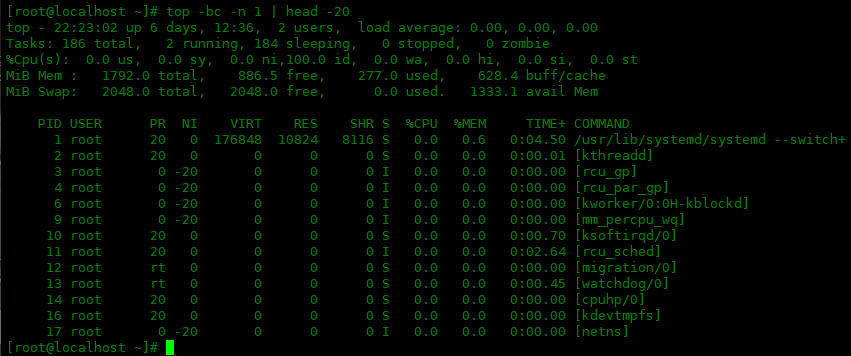
Si vous souhaitez trier par utilisation de la mémoire, vous devez utiliser la commande suivante :
[root@localhost ~]# top -bc -o +%MEM -n 1 | head -n 20 top - 22:26:01 up 6 days, 12:39, 2 users, load average: 0.00, 0.00, 0.00 Tasks: 187 total, 1 running, 186 sleeping, 0 stopped, 0 zombie %Cpu(s): 5.9 us, 5.9 sy, 0.0 ni, 88.2 id, 0.0 wa, 0.0 hi, 0.0 si, 0.0 st MiB Mem : 1792.0 total, 834.6 free, 329.0 used, 628.4 buff/cache MiB Swap: 2048.0 total, 2048.0 free, 0.0 used. 1281.2 avail Mem PID USER PR NI VIRT RES SHR S %CPU %MEM TIME+ COMMAND 22531 root 20 0 615344 75672 25780 S 0.0 4.1 0:00.80 node /usr/ local/bin/evilscan 192.+ 968 root 20 0 413544 35488 34188 S 0.0 1.9 0:02.32 /usr/libexec/sss d/sssd_nss --uid + 971 root 20 0 462996 34880 14700 S 0.0 1.9 0:00.65 /usr/libexec/plat form-python -s /+ 997 root 20 0 612436 28888 14600 S 0.0 1.6 0:35.22 /usr/libexec/platfo rm-python -Es + 948 polkitd 20 0 1772752 23756 16596 S 0.0 1.3 0:00.30 /usr/lib/polkit-1/p olkitd --no-de+ 980 root 20 0 753768 18484 15908 S 0.0 1.0 0:05.09 /usr/sbin/NetworkMan ager --no-dae+ 813 root 20 0 118756 14588 13040 S 0.0 0.8 0:04.79 /usr/lib/systemd/sys temd-journald 966 root 20 0 402088 12008 9900 S 0.0 0.7 0:01.93 /usr/libexec/sssd/ss sd_be --domai+ 950 root 20 0 395652 11736 10132 S 0.0 0.6 0:00.34 /usr/sbin/sssd -i --logger=files 1 root 20 0 176848 10824 8116 S 0.0 0.6 0:04.50 /usr/lib/systemd/s ystemd --switch+ 6620 root 20 0 152796 10216 8992 S 0.0 0.6 0:00.01 sshd: root [priv] 840 root 20 0 115684 9876 7312 S 0.0 0.5 0:00.47 /usr/lib/systemd /systemd-udevd 6623 root 20 0 93708 9500 8112 S 0.0 0.5 0:00.04 /usr/lib/systemd/ systemd --user
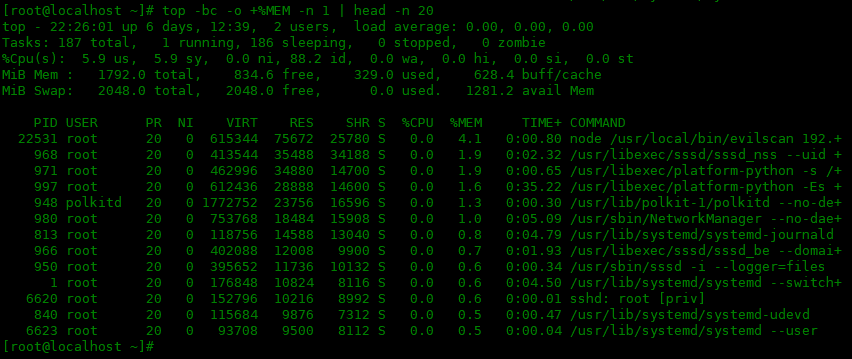
Les options utilisées par la commande top dans la commande ci-dessus sont expliquées comme suit :
-
-b: Exécuter le mode script -
-c: Afficher le chemin complet de la commande dans la colonne COMMANDE -
-n: Spécifie le nombre maximum d'itérations que top doit produire avant de terminer. -
-o: Définit le champ sur lequel trier.
En mode batch, utilisez la commande top pour organiser les données en fonction de la durée d'utilisation du processus. Il indique la quantité totale de temps CPU consommée par le processus depuis son démarrage. Utilisez la commande suivante pour afficher :
[root@localhost ~]# top -bc -o TIME+ -n 1 | head -n 20 top - 22:31:20 up 6 days, 12:44, 2 users, load average: 0.00, 0.04, 0.01 Tasks: 187 total, 1 running, 186 sleeping, 0 stopped, 0 zombie %Cpu(s): 0.0 us, 0.0 sy, 0.0 ni,100.0 id, 0.0 wa, 0.0 hi, 0.0 si, 0.0 st MiB Mem : 1792.0 total, 843.4 free, 320.1 used, 628.4 buff/cache MiB Swap: 2048.0 total, 2048.0 free, 0.0 used. 1290.0 avail Mem PID USER PR NI VIRT RES SHR S %CPU %MEM TIME+ COMMAND 997 root 20 0 612436 28888 14600 S 0.0 1.6 0:35.24 /usr/libexec /platform-python -Es + 946 root 20 0 160120 6460 5656 S 0.0 0.4 0:06.08 /sbin/rngd -f 980 root 20 0 753768 18484 15908 S 0.0 1.0 0:05.10 /usr/sbin/Netw orkManager --no-dae+ 813 root 20 0 118756 14588 13040 S 0.0 0.8 0:04.79 /usr/lib/systemd /systemd-journald 1 root 20 0 176848 10824 8116 S 0.0 0.6 0:04.50 /usr/lib/systemd /systemd --switch+ 727 root 20 0 0 0 0 S 0.0 0.0 0:02.77 [xfsaild/dm-0] 11 root 20 0 0 0 0 I 0.0 0.0 0:02.65 [rcu_sched] 968 root 20 0 413544 35488 34188 S 0.0 1.9 0:02.32 /usr/libexec/sss d/sssd_nss --uid + 966 root 20 0 402088 12008 9900 S 0.0 0.7 0:01.93 /usr/libexec/ss sd/sssd_be --domai+ 954 chrony 20 0 29444 2652 2400 S 0.0 0.1 0:01.16 /usr/sbin/chronyd 945 dbus 20 0 74704 5896 5096 S 0.0 0.3 0:01.15 /usr/bin/dbus-daemon --system --a+ 24 root 39 19 0 0 0 S 0.0 0.0 0:01.13 [khugepaged] 10 root 20 0 0 0 0 S 0.0 0.0 0:00.79 [ksoftirqd/0]
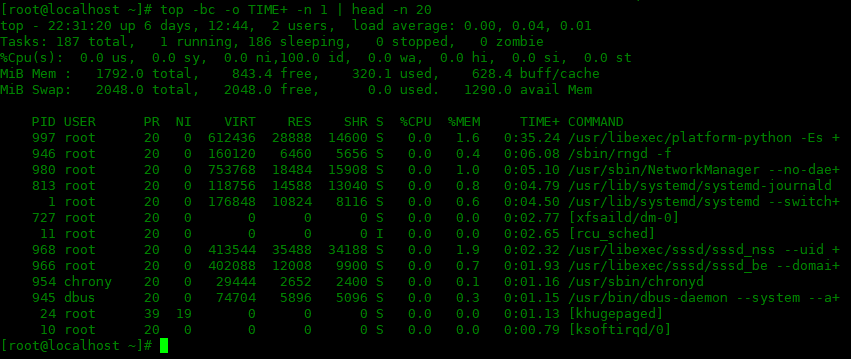
Les résultats de sortie de top peuvent être enregistrés dans un fichier comme suit :
[root@localhost ~]# top -bc | head -30 > top-information.txt
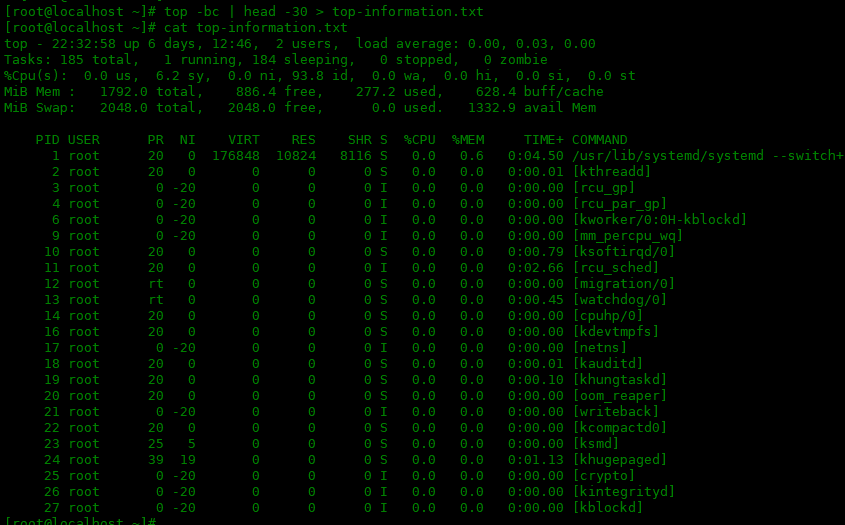
Résumé
La commandetop est utilisée pour afficher l'activité de traitement en temps réel dans un système Linux, ainsi que les tâches gérées par le noyau. Il affichera l'utilisation du processeur et de la mémoire ainsi que d'autres informations telles que les programmes en cours d'exécution. Vous pouvez profiter des options du mode script pour transférer la sortie de la commande supérieure vers d'autres applications ou fichiers.
Grâce à l'introduction de cet article, nous pouvons voir que l'utilisation de la commande top en mode batch dans les systèmes Linux peut surveiller les ressources système plus efficacement et éviter le fardeau des interfaces interactives. Nous pouvons passer en mode batch en définissant le paramètre -b de la commande top. Nous pouvons également utiliser d'autres paramètres pour personnaliser les résultats de sortie, définir l'intervalle de rafraîchissement, etc. Nous pensons que de cette manière, nous pouvons surveiller et ajuster le système plus facilement et plus efficacement, et améliorer l'efficacité opérationnelle du système.
Ce qui précède est le contenu détaillé de. pour plus d'informations, suivez d'autres articles connexes sur le site Web de PHP en chinois!

Outils d'IA chauds

Undresser.AI Undress
Application basée sur l'IA pour créer des photos de nu réalistes

AI Clothes Remover
Outil d'IA en ligne pour supprimer les vêtements des photos.

Undress AI Tool
Images de déshabillage gratuites

Clothoff.io
Dissolvant de vêtements AI

AI Hentai Generator
Générez AI Hentai gratuitement.

Article chaud

Outils chauds

Bloc-notes++7.3.1
Éditeur de code facile à utiliser et gratuit

SublimeText3 version chinoise
Version chinoise, très simple à utiliser

Envoyer Studio 13.0.1
Puissant environnement de développement intégré PHP

Dreamweaver CS6
Outils de développement Web visuel

SublimeText3 version Mac
Logiciel d'édition de code au niveau de Dieu (SublimeText3)

Sujets chauds
 1369
1369
 52
52
 Entrée de la version Web Deepseek Entrée du site officiel Deepseek
Feb 19, 2025 pm 04:54 PM
Entrée de la version Web Deepseek Entrée du site officiel Deepseek
Feb 19, 2025 pm 04:54 PM
Deepseek est un puissant outil de recherche et d'analyse intelligent qui fournit deux méthodes d'accès: la version Web et le site officiel. La version Web est pratique et efficace et peut être utilisée sans installation; Que ce soit des individus ou des utilisateurs d'entreprise, ils peuvent facilement obtenir et analyser des données massives via Deepseek pour améliorer l'efficacité du travail, aider la prise de décision et promouvoir l'innovation.
 Comment installer Deepseek
Feb 19, 2025 pm 05:48 PM
Comment installer Deepseek
Feb 19, 2025 pm 05:48 PM
Il existe de nombreuses façons d'installer Deepseek, notamment: Compiler à partir de Source (pour les développeurs expérimentés) en utilisant des packages précompilés (pour les utilisateurs de Windows) à l'aide de conteneurs Docker (pour le plus pratique, pas besoin de s'inquiéter de la compatibilité), quelle que soit la méthode que vous choisissez, veuillez lire Les documents officiels documentent soigneusement et les préparent pleinement à éviter des problèmes inutiles.
 Comment résoudre le problème des autorisations rencontré lors de la visualisation de la version Python dans le terminal Linux?
Apr 01, 2025 pm 05:09 PM
Comment résoudre le problème des autorisations rencontré lors de la visualisation de la version Python dans le terminal Linux?
Apr 01, 2025 pm 05:09 PM
Solution aux problèmes d'autorisation Lors de la visualisation de la version Python dans Linux Terminal Lorsque vous essayez d'afficher la version Python dans Linux Terminal, entrez Python ...
 Installation officielle du site officiel de Bitget (Guide du débutant 2025)
Feb 21, 2025 pm 08:42 PM
Installation officielle du site officiel de Bitget (Guide du débutant 2025)
Feb 21, 2025 pm 08:42 PM
Bitget est un échange de crypto-monnaie qui fournit une variété de services de trading, notamment le trading au comptant, le trading de contrats et les dérivés. Fondée en 2018, l'échange est basée à Singapour et s'engage à fournir aux utilisateurs une plate-forme de trading sûre et fiable. Bitget propose une variété de paires de trading, notamment BTC / USDT, ETH / USDT et XRP / USDT. De plus, l'échange a une réputation de sécurité et de liquidité et offre une variété de fonctionnalités telles que les types de commandes premium, le trading à effet de levier et le support client 24/7.
 Obtenez le package d'installation Gate.io gratuitement
Feb 21, 2025 pm 08:21 PM
Obtenez le package d'installation Gate.io gratuitement
Feb 21, 2025 pm 08:21 PM
Gate.io est un échange de crypto-monnaie populaire que les utilisateurs peuvent utiliser en téléchargeant son package d'installation et en l'installant sur leurs appareils. Les étapes pour obtenir le package d'installation sont les suivantes: Visitez le site officiel de Gate.io, cliquez sur "Télécharger", sélectionnez le système d'exploitation correspondant (Windows, Mac ou Linux) et téléchargez le package d'installation sur votre ordinateur. Il est recommandé de désactiver temporairement les logiciels antivirus ou le pare-feu pendant l'installation pour assurer une installation fluide. Une fois terminé, l'utilisateur doit créer un compte Gate.io pour commencer à l'utiliser.
 Le package d'installation OUYI OKX est directement inclus
Feb 21, 2025 pm 08:00 PM
Le package d'installation OUYI OKX est directement inclus
Feb 21, 2025 pm 08:00 PM
OUYI OKX, le premier échange mondial d'actifs numériques, a maintenant lancé un package d'installation officiel pour offrir une expérience de trading sûre et pratique. Le package d'installation OKX de OUYI n'a pas besoin d'être accessible via un navigateur. Le processus d'installation est simple et facile à comprendre.
 Comment définir automatiquement les autorisations d'UnixSocket après le redémarrage du système?
Mar 31, 2025 pm 11:54 PM
Comment définir automatiquement les autorisations d'UnixSocket après le redémarrage du système?
Mar 31, 2025 pm 11:54 PM
Comment définir automatiquement les autorisations d'UnixSocket après le redémarrage du système. Chaque fois que le système redémarre, nous devons exécuter la commande suivante pour modifier les autorisations d'UnixSocket: sudo ...
 OUYI Exchange Télécharger le portail officiel
Feb 21, 2025 pm 07:51 PM
OUYI Exchange Télécharger le portail officiel
Feb 21, 2025 pm 07:51 PM
Ouyi, également connu sous le nom d'OKX, est une plate-forme de trading de crypto-monnaie de pointe. L'article fournit un portail de téléchargement pour le package d'installation officiel d'Ouyi, qui facilite les utilisateurs pour installer le client Ouyi sur différents appareils. Ce package d'installation prend en charge les systèmes Windows, Mac, Android et iOS. Une fois l'installation terminée, les utilisateurs peuvent s'inscrire ou se connecter au compte OUYI, commencer à négocier des crypto-monnaies et profiter d'autres services fournis par la plate-forme.



